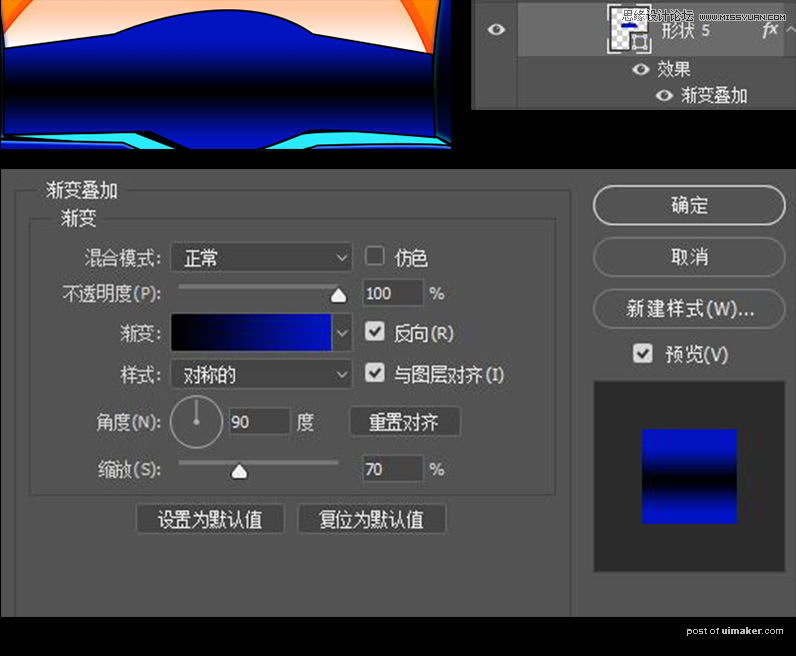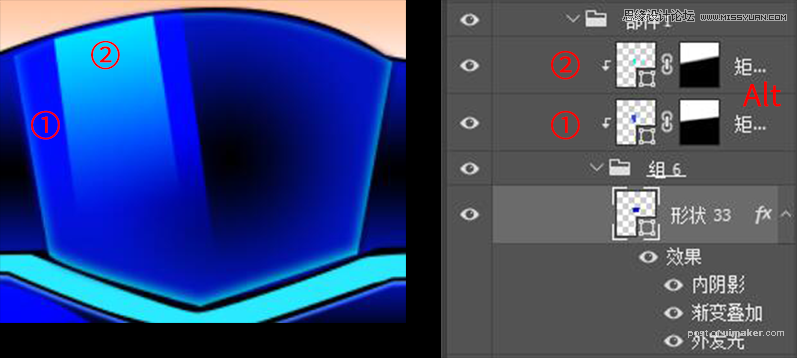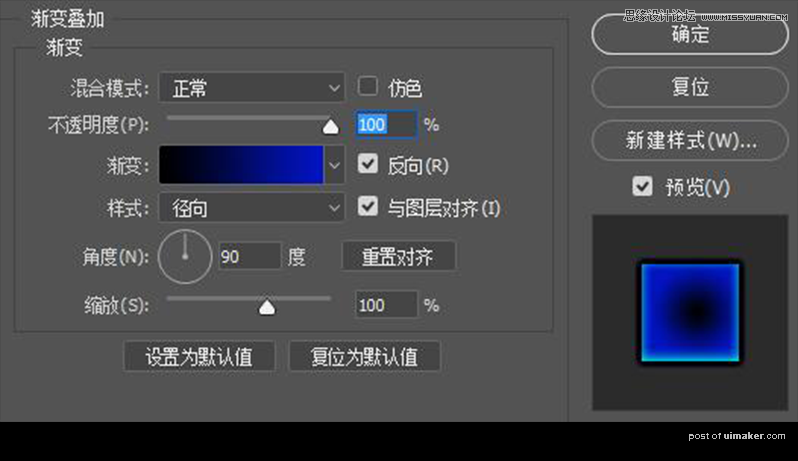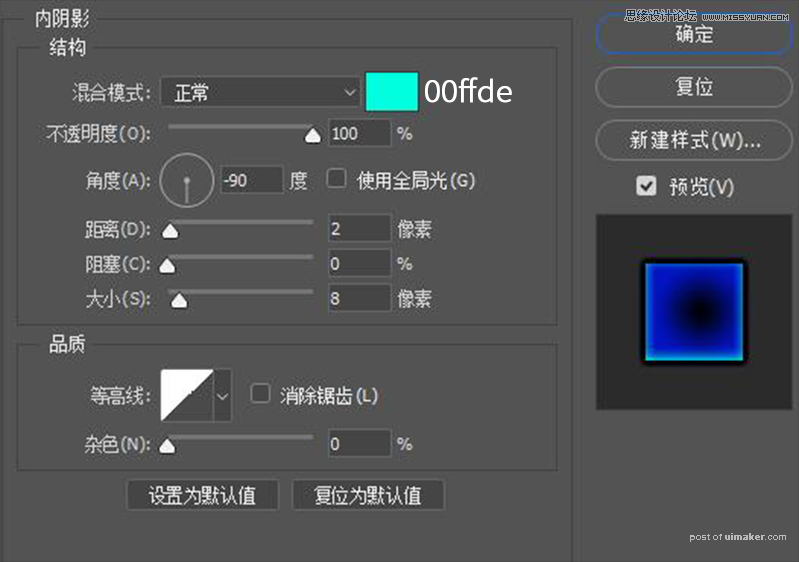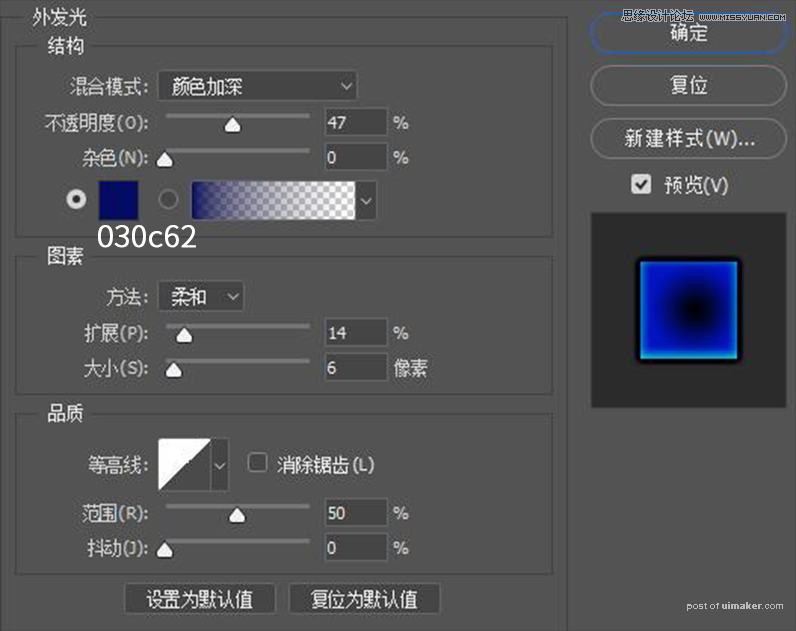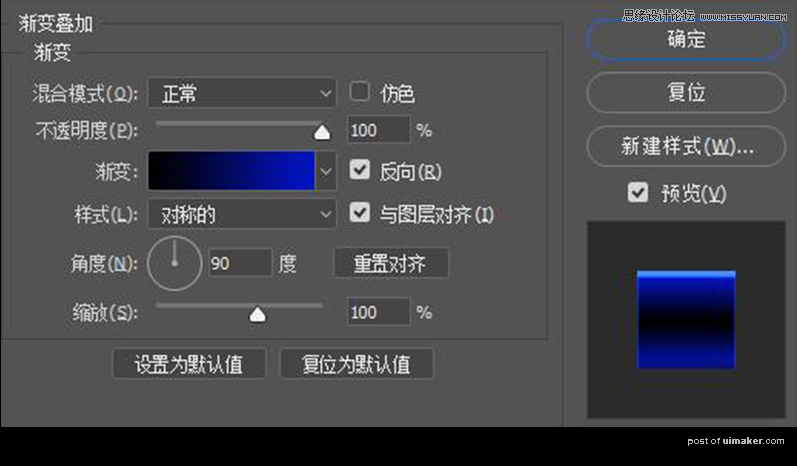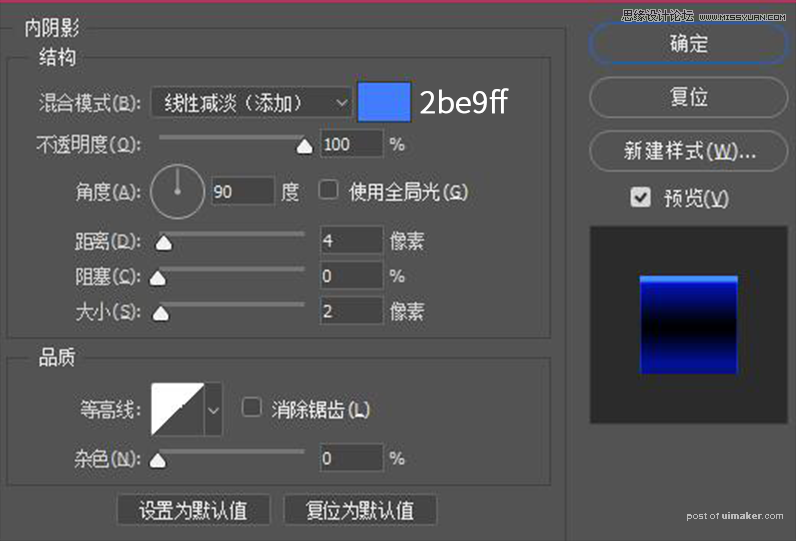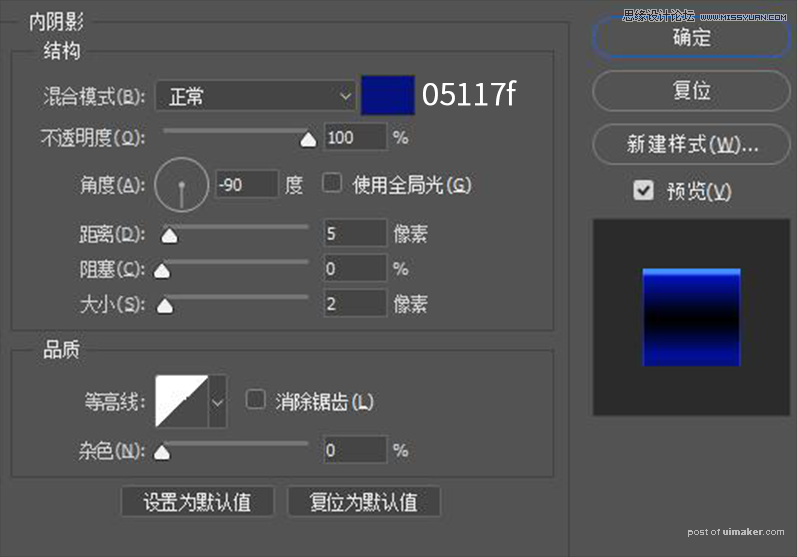来源:网络 作者:銮銮
大家好,我是銮銮。这次给大家带来一个Dribbble上 IIya Shapko 风格的插画,我猜有不少爱学习的同学对这种风格的插画有一种不敢尝试的心理。当然啦,这也是我第一次画这类风格的插画。根据我的实践,这类插画真的不难,现在开始动手啦。
先看看效果图:

下面教程开始:

1. 打开PS新建画布大小为 800*600px, 分辨率为 72,填充色为 #000000
2. 用钢笔工具绘制出人物的造型
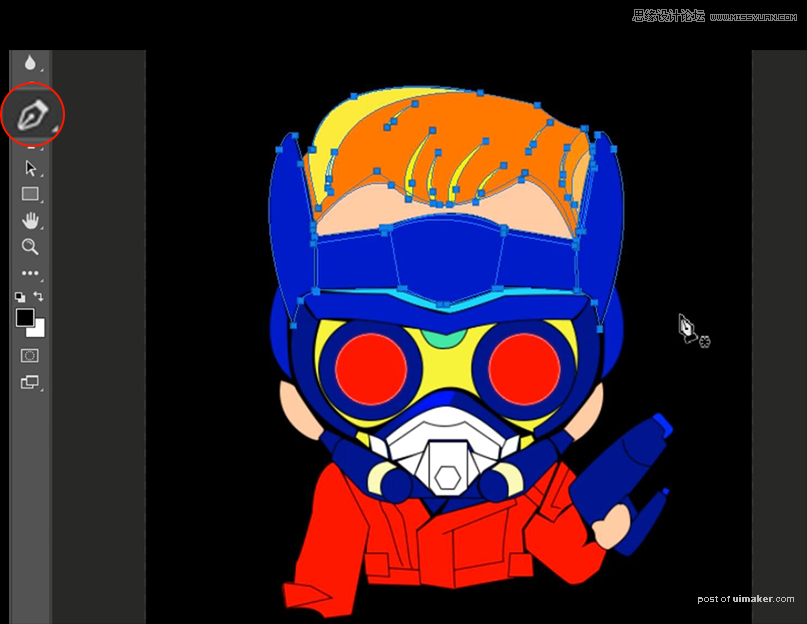
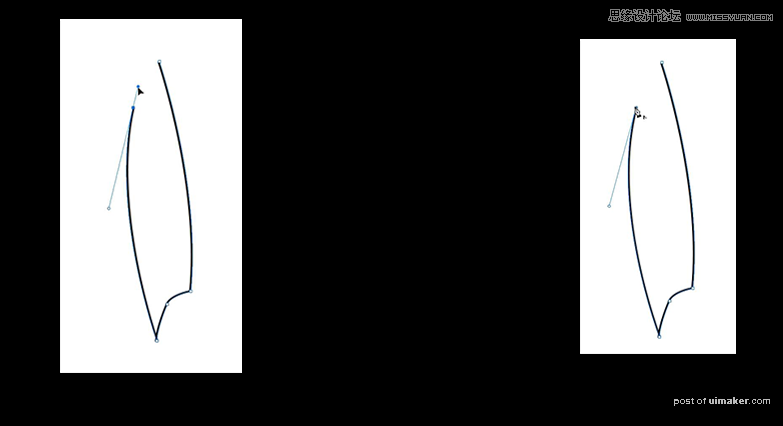
3. 重头戏:换色
①先从头发开始吧,打瞌睡的可以醒醒了
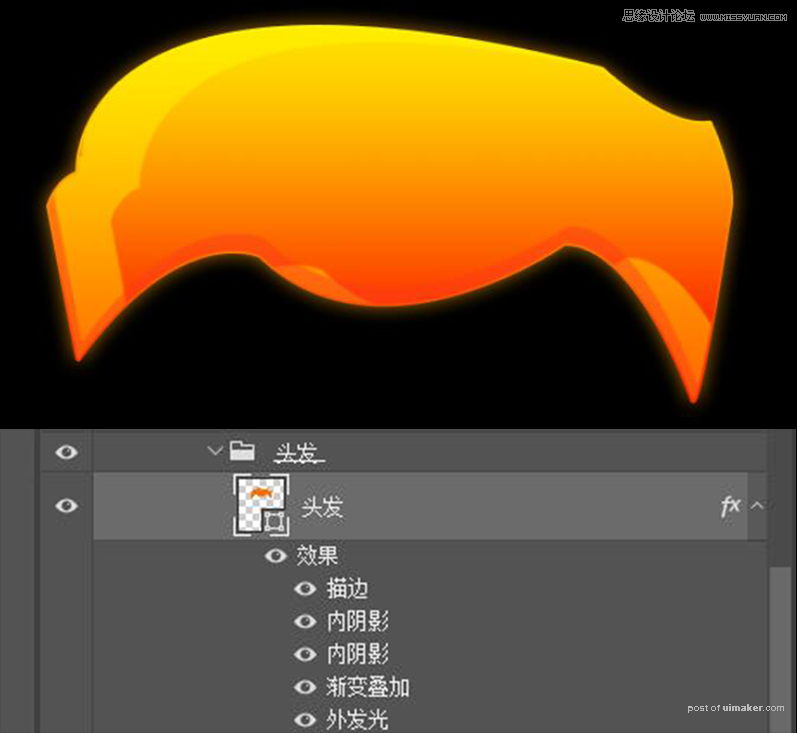
②加两个内阴影
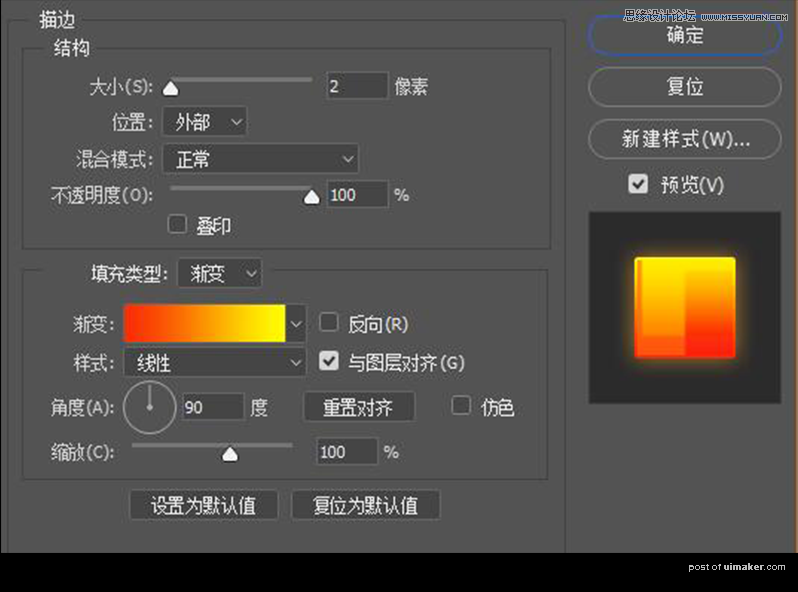
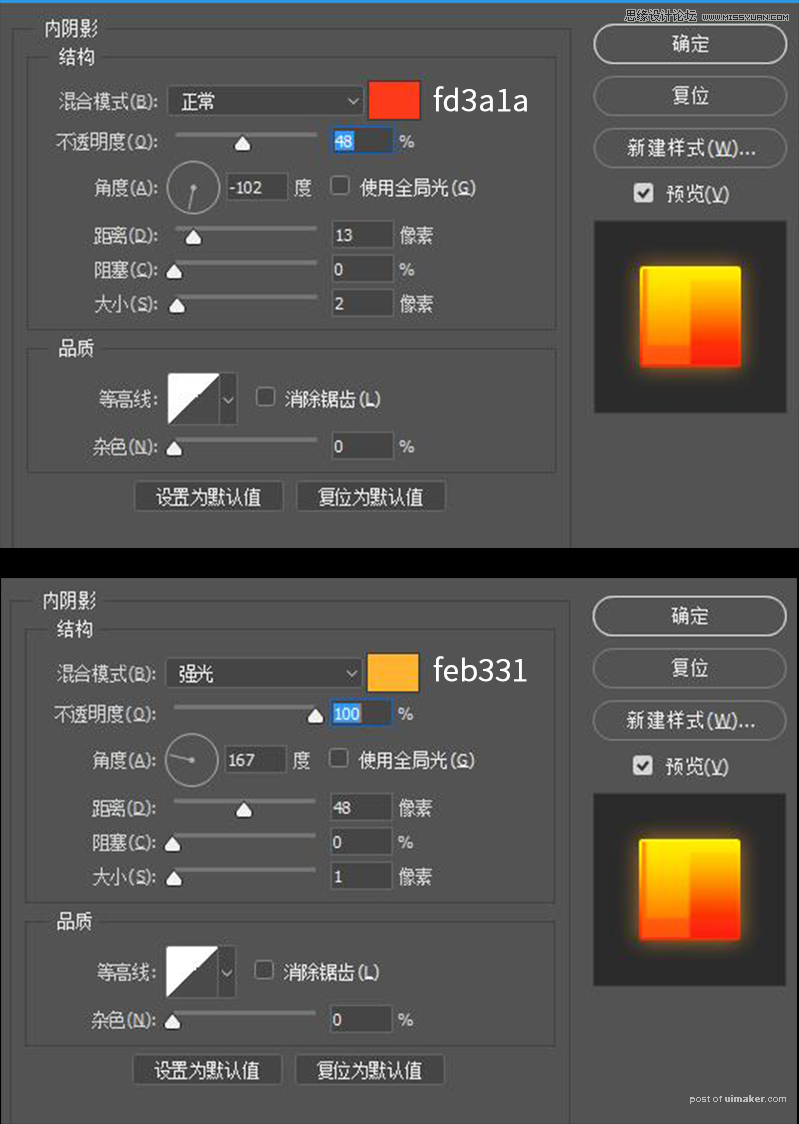
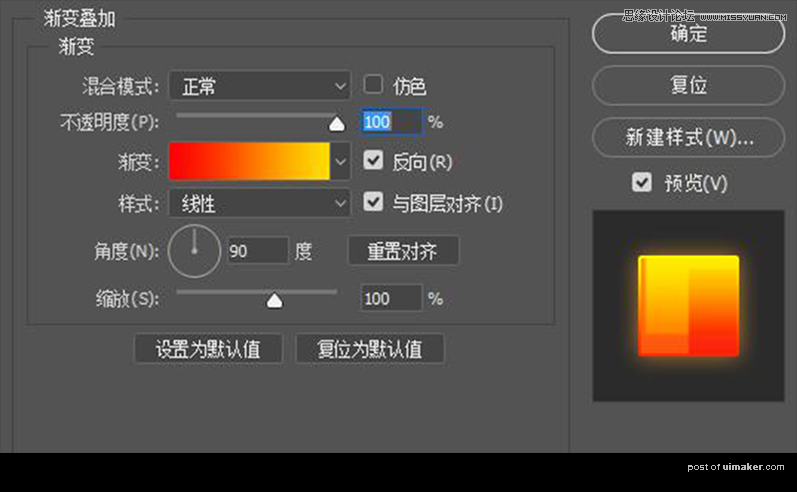
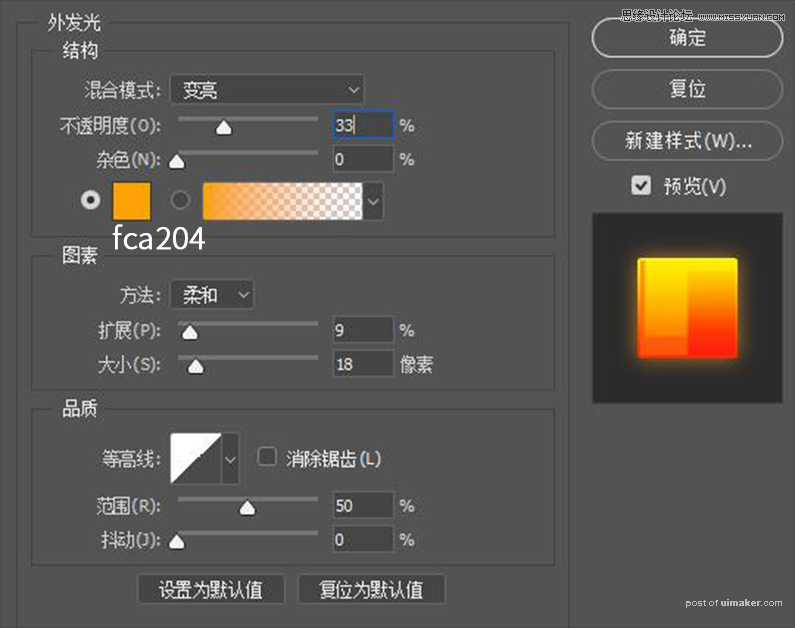
③加完效果后,ctrl+G打个组。以为完事了? NO NO NO !接下来给头发分下块
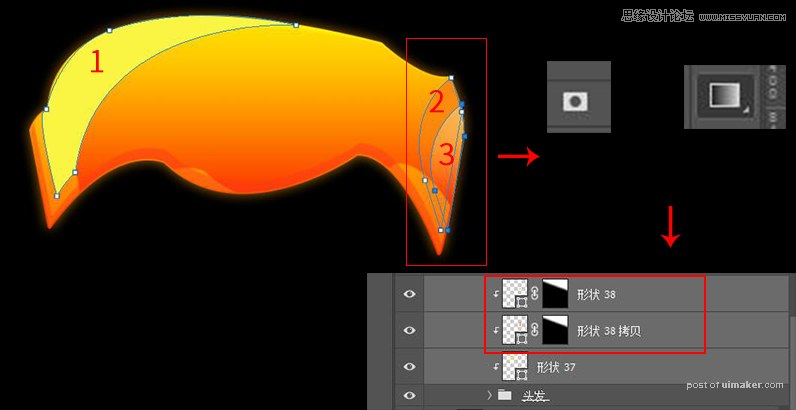
④最后,再加几根发丝~
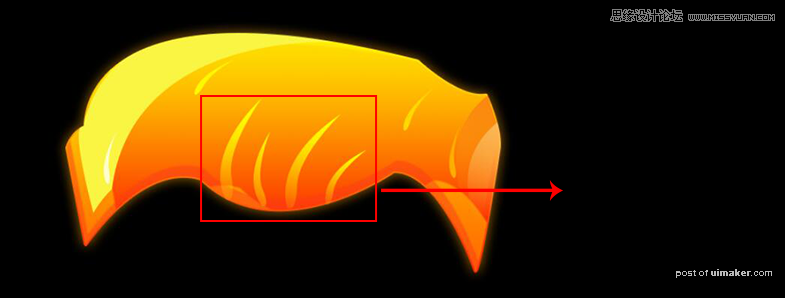
4. 接下来给皮肤换色
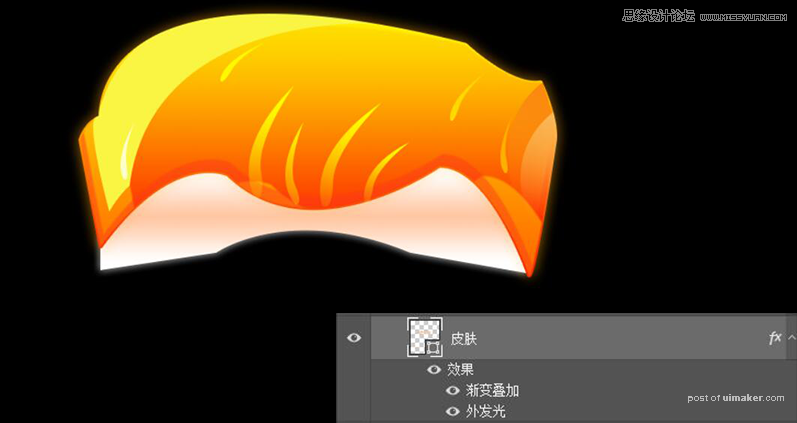
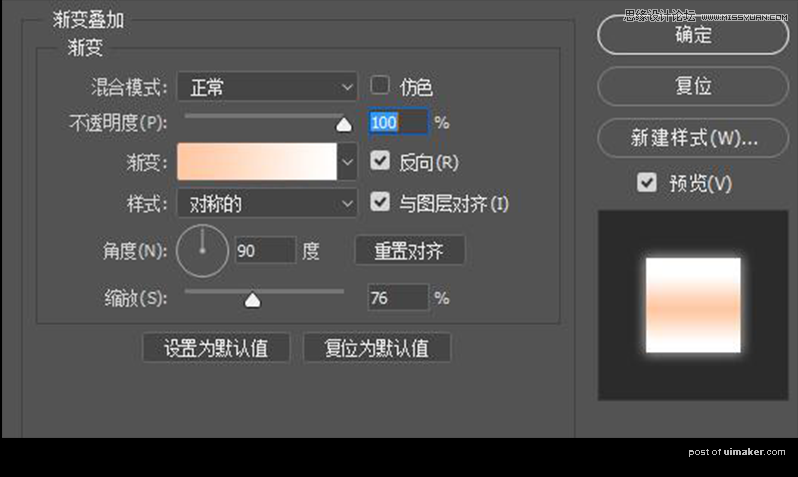
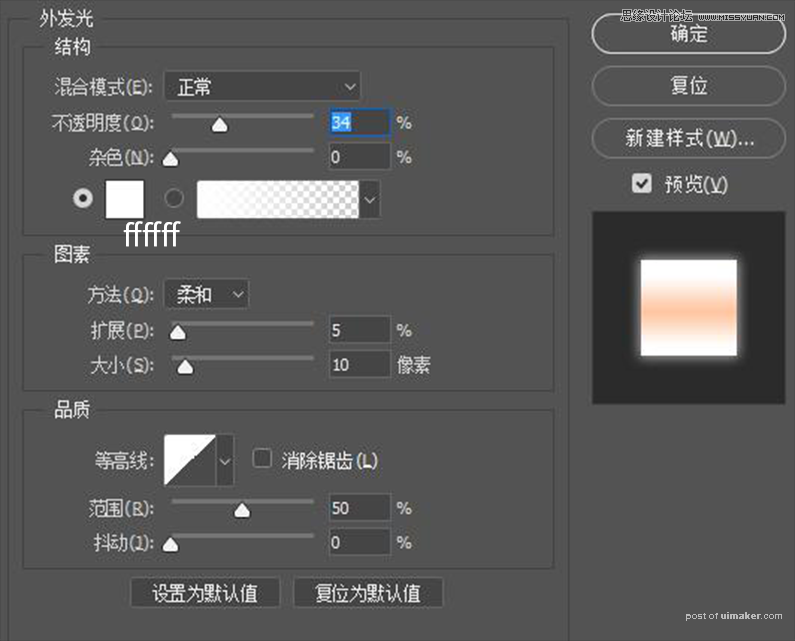
5. 耳朵在上面的基础上,加多一个描边
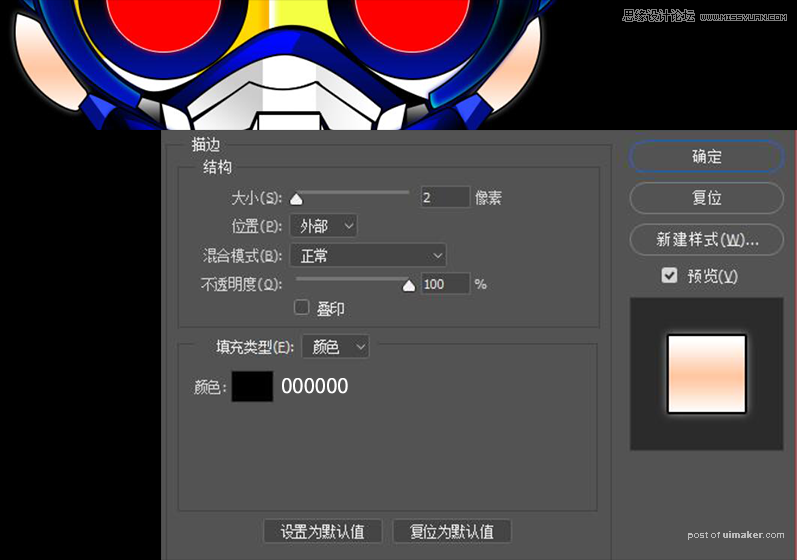
6. 小手只添加了渐变和纯黑描边↓
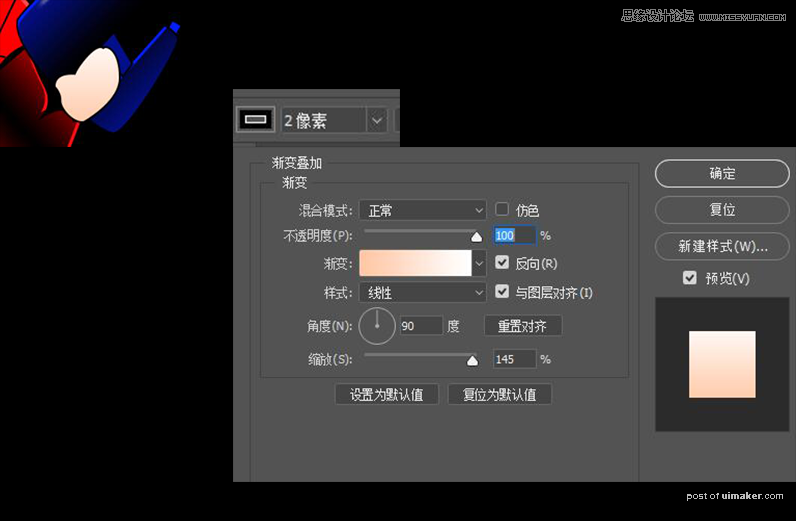
7. 头盔部分虽然不复杂,但是零件多,还是要耐心点一步步完成,大家加油喔!
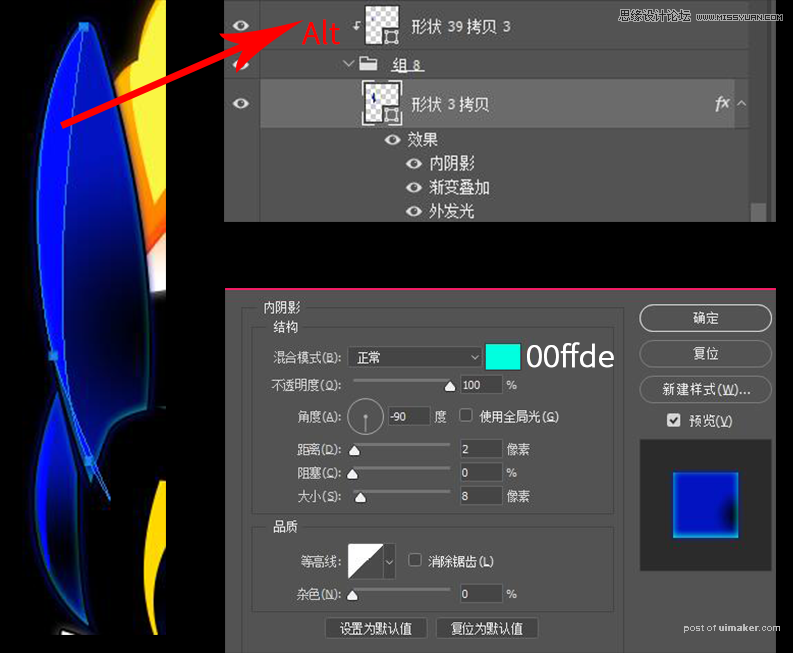
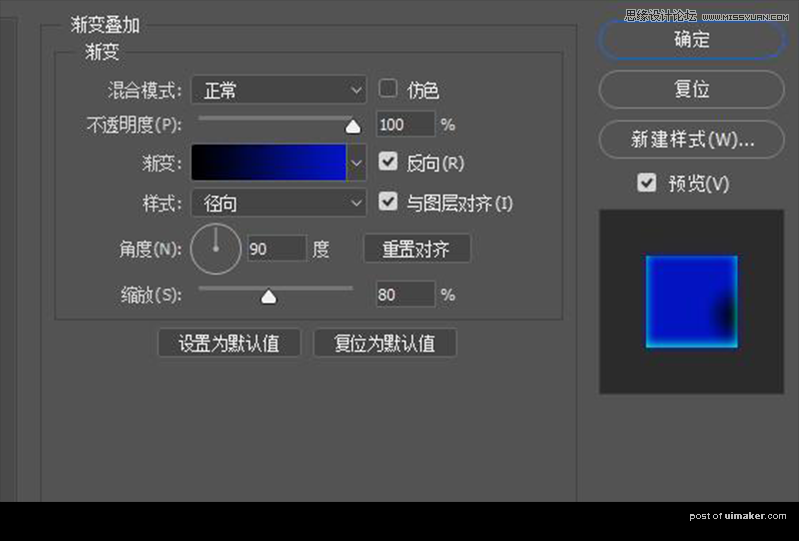
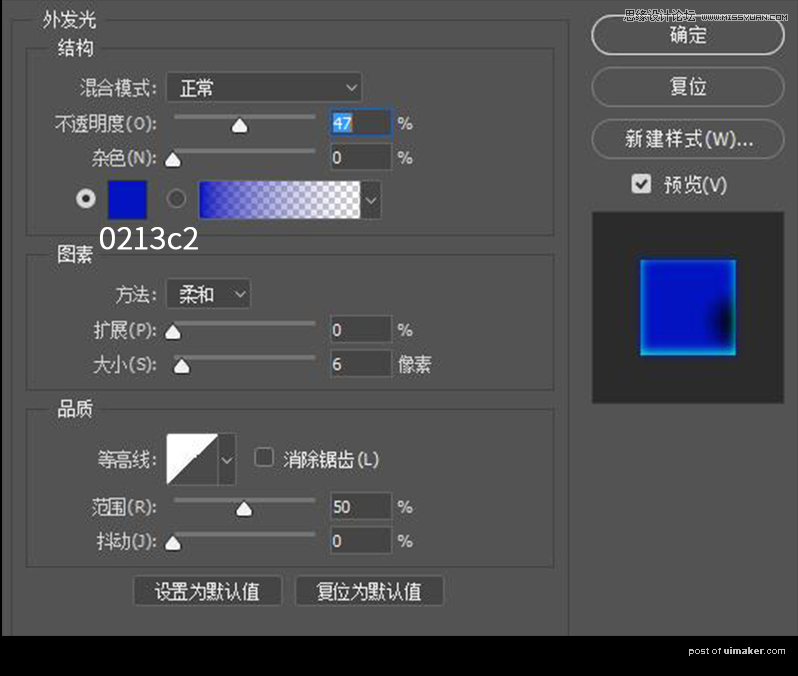
8. 继续完成头盔的其他部分